- Autors Abigail Brown [email protected].
- Public 2023-12-17 06:55.
- Pēdējoreiz modificēts 2025-01-24 12:17.
Pie Control ir bezmaksas Android lietotne, kas ļauj iestatīt slēptās izvēlnes, kas parādās no ierīces stūriem un/vai sāniem un kuras varat aizpildīt ar visu, ko vēlaties, nodrošinot tūlītēju piekļuvi tām, kad vien vēlaties..
Piemēram, ja vienmēr atverat pārlūkprogrammu Chrome, savu pasta lietotni un dažas no tām pašām vietnēm un vēlaties atspējot Wi-Fi, kad izejat no mājas, vienkārši pievienojiet katrai pogu un pēc tam velciet ar pirkstu, lai izvilktu izvēlni, un ātri atlasiet visu, kas jums nepieciešams.
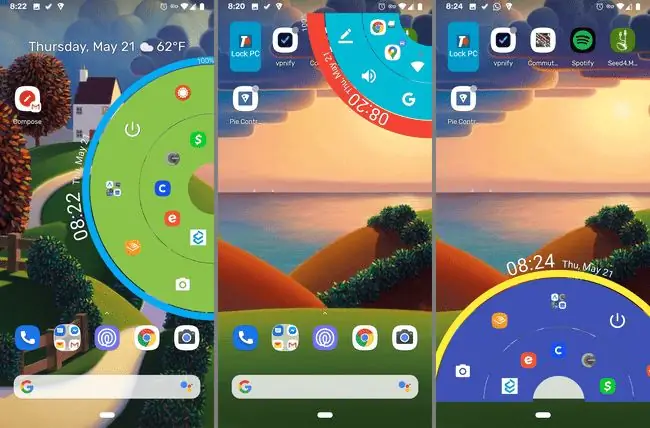
Tālāk sniegtie norādījumi ir jāpiemēro neatkarīgi no jūsu Android tālruņa ražotāja: Samsung, Google, Huawei, Xiaomi utt.
Kā iegūt Pie Control lietotni
Pie Control ir bezmaksas lietotne, kas pieejama no Google Play veikala, tāpēc jums nav jārobot jūsu ierīce vai jāuztraucas par Xposed Framework iestatīšanu, lai iegūtu lieliskas izvēlnes.
Lielākoties lietotne ir bezmaksas, un, iespējams, lielākajai daļai cilvēku tā nav jājaunina, taču ir dažas iespējas, kuras nevar izmantot, ja nemaksājat par premium versiju. Vairāk par to tālāk.
Ko jūs varat darīt ar Pie Control
Jums ir pilnīga kontrole pār to, kā vēlaties izskatīt savas ēdienkartes. Šeit ir dažas lietas, ko varat darīt, izmantojot Pie Control:
- Palaidiet jebkuru instalēto lietotni
- Izpildiet īsinājumtaustiņus, kas var sastādīt konkrētu kontaktpersonu, sākt norādes uz iepriekš iestatītu atrašanās vietu, nosūtīt īsziņu konkrētai kontaktpersonai, atvērt Tasker uzdevumu, sākt mūzikas atskaņošanas sarakstu un daudz ko citu
- Aktivizēt dažādus rīkus un pārslēgt dažādus Android ierīces iestatījumus; piemēram, kontrolējiet skaļumu, atspējojiet/iespējojiet Wi-Fi vai Bluetooth, atveriet kameru, skatiet zvanu žurnālu, palaidiet balss komandas, piemēram, ar Google asistentu, atveriet tastatūru, lai sastādītu jaunu numuru, un vēl.
- Atveriet URL pēc savas izvēles, ko iepriekš konfigurējāt lietotnē
- Skatīt un izveidot piezīmes
- Piekļūstiet vēl vairākām lietām, izmantojot mapes, kurās var būt viss iepriekš minētais (lietotnes, īsinājumtaustiņi, rīki un vietņu saīsnes)
- Skatiet pulksteni un parocīgo akumulatora joslu, kas aptver pīrāgu izvēlni
Viss iepriekš minētais ir pieejams no izņemšanas izvēlnes, un lietotne Pie Control ir tā, kas ļauj to visu pielāgot, lai jūs varētu izvēlēties tieši to, kam jābūt jūsu pīrāgu izvēlnē, kādām krāsām jābūt un cik lieliem. jāparādās ikonām, cik lielu ekrāna daļu vajadzētu aizņemt izvēlnei, kādas ikonas izmantot izvēlnē esošajām lietotnēm (varat instalēt ikonu kopas), cik kolonnu jābūt mapēm utt.
Pie Control neaprobežojas tikai ar vienu izvēlni. Ne tikai sānu/apakšējā izvēlne var atšķirties no izvēlnes, kas izvilkta no ekrāna stūriem, bet arī katrai palaišanas programmai ir vairāki līmeņi, kas veido pīrāga veida izvēlni, un katra opcija katrā līmenī var nospiest nospiestu. opciju, lai katrai pīrāga šķēlei varētu būt divas funkcijas.
Pie Control Premium
Pie Control premium versija nodrošina vēl dažas funkcijas, ja tās ir nepieciešamas, taču bezmaksas izdevums joprojām ir ļoti lietojams tāds, kāds tas ir.
Lūk, ko varat darīt, iegādājoties Pie Control Premium:
- Atbloķējiet visus trīs līmeņus un visas 50 pogas sānu izvēlnei, kā arī visus trīs līmeņus un 30 pogas stūra izvēlnei
- Iespējojiet iespēju izveidot vairāk nekā vienu mapi
Jums jāizmēģina bezmaksas versija ar pilnu jaudu, lai tiešām redzētu, vai jums ir jāiegādājas citas funkcijas. Lūk, ko bezmaksas izdevums var darīt attiecībā uz tikai maksas funkcijām:
- Sānu/apakšējā izvēlne atbalsta trīs līmeņus, bet tikai pirmais un puse no otrā ir brīvi (kopā 20 pogas). Nevar pievienot citas pogas (pārējās 30) vai atlikušos līmeņus, ja vien nemaksājat.
- Tikai pirmajā stūra izvēlnes līmenī var turēt pogas (ir sešas), ja vien nemaksājat par pārējo divu līmeņu atbloķēšanu (lai iegūtu vēl 24 pogas).
- Bezmaksas izdevumā var rediģēt vienu mapi, savukārt premium versija ļauj pievienot vairāk.
Izvēlieties Premium vienā no lietotnes galvenajiem ekrāniem, lai iegādātos Pie Control Premium.
Šeit ir daži Pie Control ekrānuzņēmumi, kā arī norādījumi par lietotnes lietošanu:
Galvenā Pie vadības izvēlne
Pie Control augšpusē ir trīs galvenās cilnes, kas ļauj pārslēgties starp šīm opcijām. Stūris un Side ir patiešām līdzīgi, taču tie ir paredzēti, lai manipulētu ar izvēlnēm, kas parādās ekrāna stūrī vai sānos. Tie ir aprakstīti tālāk.
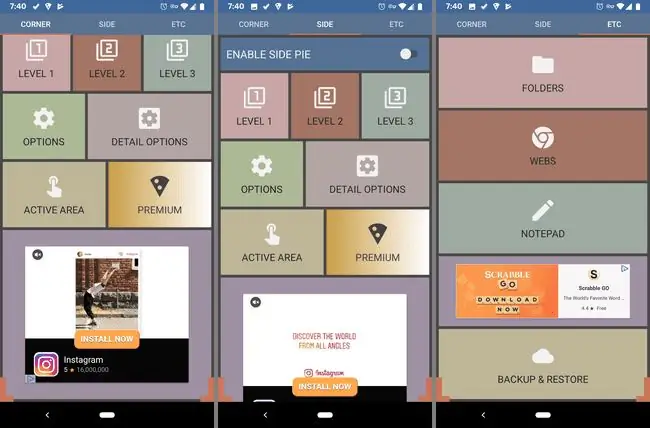
Cilnē Etc ir atrodamas opcijas manipulēšanai ar mapēm, vietrāžiem URL un piezīmju bloka ierakstiem. Dublēšana un atjaunošana ir pieejama arī šajā cilnē, lai dublētu visu, kas saistīts ar izvēlni, tostarp visas pogas, pielāgota izmēra konfigurācijas, vietrāžus URL utt.
Apgabala opciju pielāgošana Pie Control
Pēc Side vai Stūris atlasīšanas galvenajā izvēlnē tiek parādīta poga Aktīvais apgabals kur varat pielāgot, kā piekļūt izvēlnei.
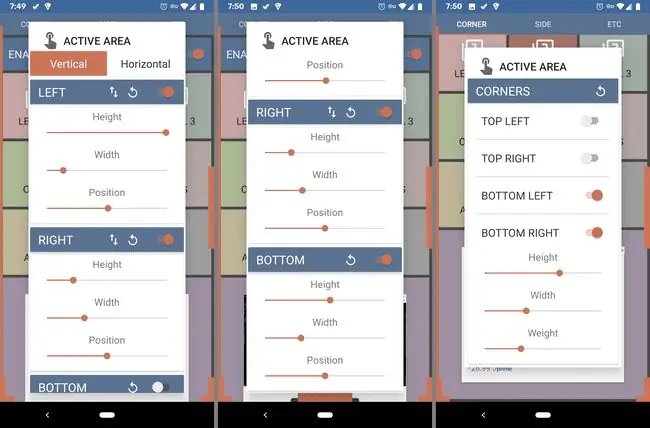
Kā redzams no krāsainās malas priekšskatījuma augšējā ekrānuzņēmuma kreisajā pusē, izvēlne Sānu ir diezgan augsta (Height ir iestatīts uz max), kas nozīmē, ka es varētu pārvilkt no jebkuras šīs puses, lai atvērtu izvēlni.
Tomēr es esmu iestatījis savu ne pārāk biezu (Platums ir mazs), tāpēc nebūs tik vienkārši nejauši aktivizēt izvēlni, bet arī varētu apgrūtināt izvēlnes atvēršanu, kad es to vēlos.
Šīs izvēlnes pozīcija Position ir iestatīta uz vidu, kas nozīmē, ka, tā kā šī ir sānu izvēlnei, tā ir novietota tieši ekrāna sānu centrā un var atvērt, bīdot ar pirkstu no jebkuras vietas šajā vietā.
Varat mainīt šos iestatījumus, lai tie būtu tādi, kādus vēlaties, un, ritinot nedaudz tālāk, redzēsiet, ka kreisā, labā un apakšējā izvēlne var būt unikāli izmēros un novietota ekrānā atšķirīgi.
Izvēlne Horizontālā ir tāda pati, taču tā norāda, kā izvēlnei jāparādās, kad ierīce atrodas ainavas režīmā.
Pogu pievienošana līmeņiem sektoru vadīklā
Pie Control sadala pogas dažādos slāņos, ko sauc par Levels. Līmeņi ir sadalīti pogās, kuras, nospiežot, atvērs visu, uz ko poga ir iestatīta, kā paskaidrots tālāk.
Tomēr katrā pogā ir arī apakšpoga, kuru var izmantot tikai tad, ja ilgi nospiežat primāro pogu.
1. līmenis atrodas vistuvāk izvēlnes centram. Tas ir, vistuvāk ekrāna sāniem, apakšai vai stūrim (atkarībā no izmantotās izvēlnes). Šeit pievienotās pogas atrodas apļa visdziļākajā daļā.
2. līmenis un 3. līmenis atrodas tālāk no izvēlnes centra un sasniedz vairāk ekrāna centru.
Dažas 2. līmeņa pogas un visas 3. līmeņa pogas netiek atbalstītas Pie Control bezmaksas versijā.
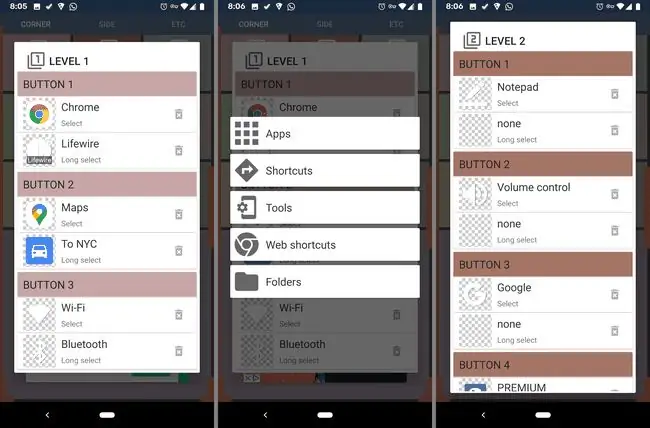
Lai mainītu Pie Control pogu darbību, katra līmeņa iestatījumos pieskarieties augšējai opcijai. Kad tas būs izdarīts, varat izvēlēties kādu no tālāk norādītajām opcijām, katrai no kurām ir savas opcijas:
- Apps: Atlasiet šo, lai izvēlētos jebkuru instalēto lietotni, kuru vēlaties kā pogu izvēlnē.
- Īsceļi: Izmantojiet šo, lai izvēlnē ievietotu īsceļu uz kādu no šīm lietām: grāmatas, kontakti, tiešā sastādīšana, tiešais ziņojums, norādes, Dropbox mape, mūzikas atskaņošanas saraksts, pašreizējā satiksmes informācija un daudz kas cits.
- Rīki: Izmantojiet šo izvēlni, lai izsauktu meklēšanu, sākumlapu, atpakaļ, jaunākās lietotnes vai atvērtu/veidotu piezīmes. To var izmantot arī, lai savai izvēlnei pievienotu Android vadīklas, piemēram, ekrānuzņēmuma uzņemšanai vai Wi-Fi vai Bluetooth ieslēgšanai/izslēgšanai.
- Tīmekļa saīsnes: Izmantojiet šo, lai izveidotu pogu, kas atver jūsu izvēlēto URL.
- Mapes: Ja vēlaties, lai poga jūs novirzītu uz jūsu izveidoto mapi (skatiet tālāk), izmantojiet šo opciju.
Mūsu piemērā redzamās apakšējās opcijas ("Lifewire", ""Uz NYC" un "Bluetooth") ir ilgstošas atlases opcija, kas ir pieejama tikai izvēlnē, nospiežot un turot nospiestu primāro funkciju ("Chrome, " Maps " vai "Wi-Fi" mūsu piemērā).
Ilgās atlases opcijas ir identiskas vienreizējai atlasei, vienīgā atšķirība ir tā, kā tām tiek piekļūts jūsu izvēlnē.
Vairāk pīrāgu vadības opciju
Utt, mainiet vai pievienojiet vietrāžus URL un veiciet piezīmes, kuras varat redzēt savā izvēlnē.
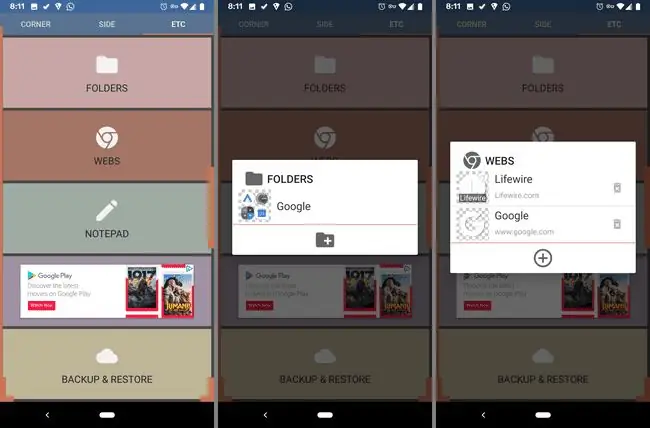
Mapes ir lieliska vieta, kur pievienot saistītas darbības, taču to tiešām var izmantot jebko, piemēram, lai paplašinātu izvēlni, nemaksājot par piekļuvi papildu līmeņiem.
Varat pārdēvēt noklusējuma mapi un pievienot tur visu veidu lietas, piemēram, lietotņu saīsnes, vietrāžus URL un jebko citu, ko atbalsta Pie Control.
Izvēlnē Webs varat pievienot vietrāžus URL, ko vēlaties ievietot savā izvēlnē. Kad esat izveidojis dažus, vienkārši izvēlieties vienu no Web shortcuts opcijas, kad pievienojat jaunu pogu.
Notepad var izmantot, lai pierakstītu ātras piezīmes vai atgādinājumus, lai, tāpat kā visam pārējam šajā lietotnē, jūs varētu tiem ātri piekļūt, pievienojot Notepad kā pogu (no sadaļas Tools).
Izvēlnēs Stūris un Sānu ir poga ar nosaukumu Options, kas ļauj pielāgot. vēl daži iestatījumi. Šeit varat atspējot vai iespējot pulksteni un/vai akumulatora joslu, izvēlēties, cik lielai jābūt pīrāgu izvēlnei un ikonām, kā arī izvēlēties fona krāsu visai izvēlnei un akumulatora sadaļai.
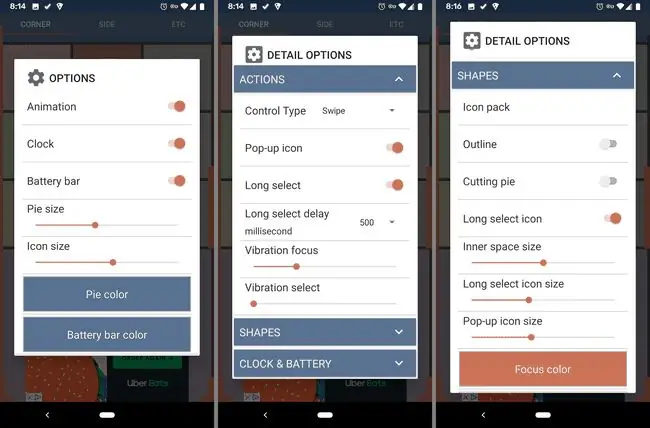
Blakus šai izvēlnei ir vēl viena ar nosaukumu Detaļas opcijas, kurā varat izvēlēties citu pogu atlases veidu, piemēram, pieskarties, nevis tikai slaidu uz atlasiet darbību. Dažas citas lietas, ko varat mainīt šajā izvēlnē, ir ilgi atlasītais aizkaves laiks, slēdzis, lai pārslēgtos uz 24 stundu pulksteni, un iespēja atspējot akumulatora joslas fonu.






